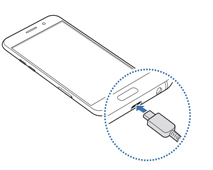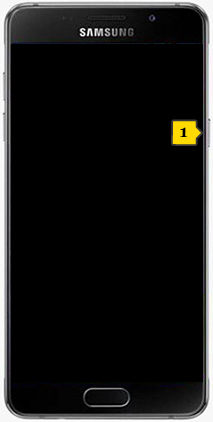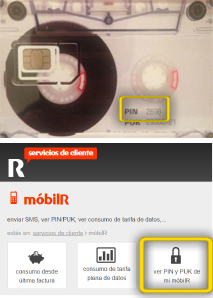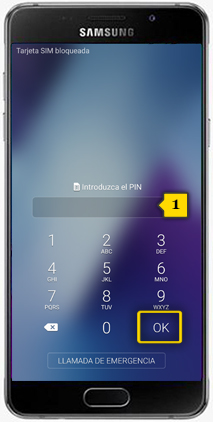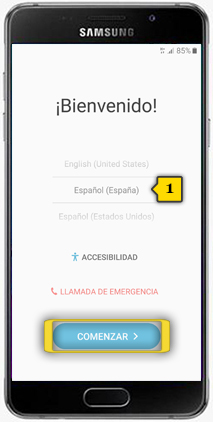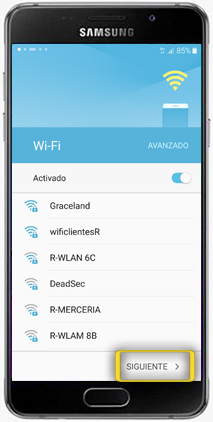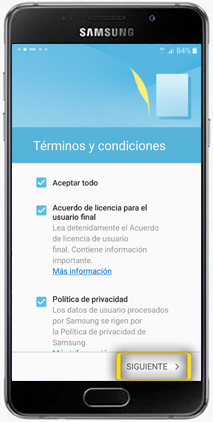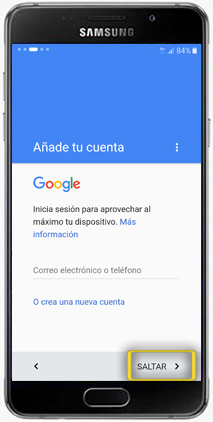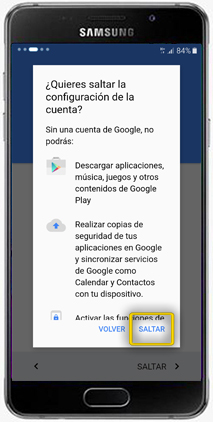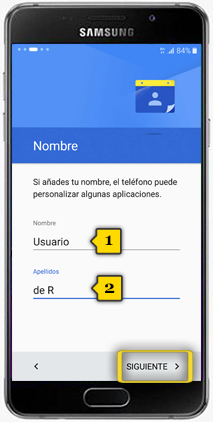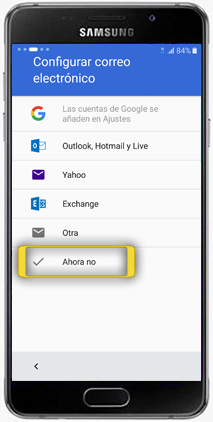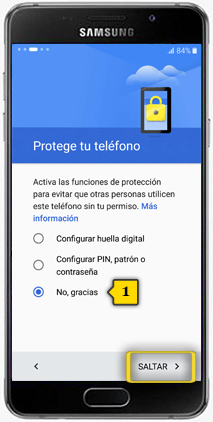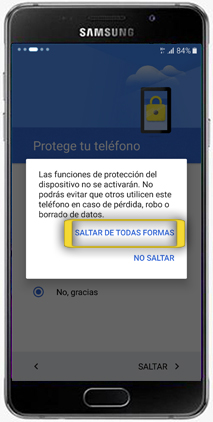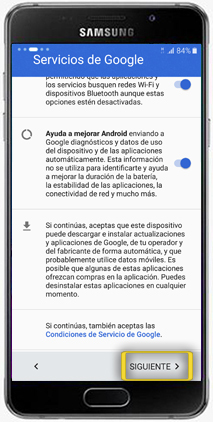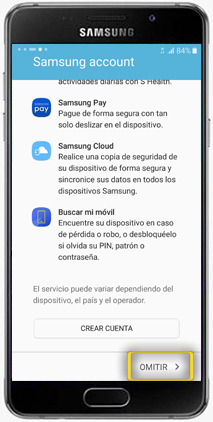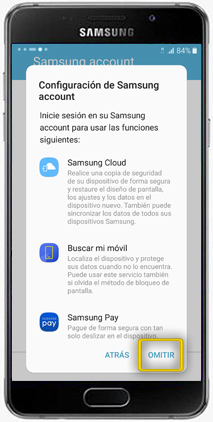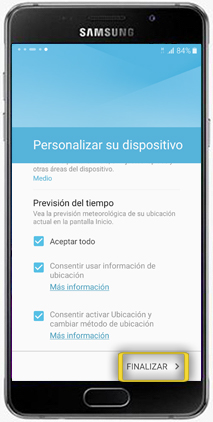samsung galaxy a5 2017
inserir SIM e primeiros pasos
<< ver outro terminal<< máis tutoriais de este terminal
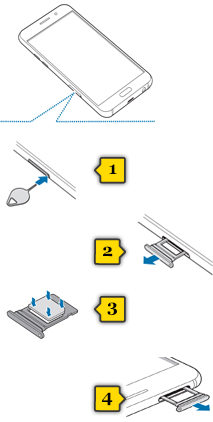
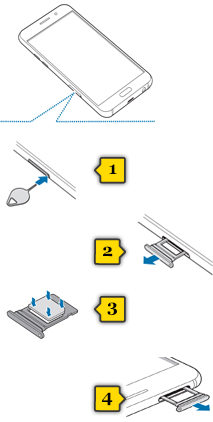 paso 1
paso 1
- introduce a ferramenta subministrada no burato situado no lateral esquerdo do terminal(1)
- retira a bandexa que soporta a tarxeta nanoSIM(2)
- sitúa a tarxeta nanoSIM na bandexa, tal e como se indica no debuxo(3) e volve introducir a bandexa no seu emprazamento
- o procedemento para inserir a tarxeta microSD é o mesmo(4); a bandexa de soporte atópase na parte superior esquerda do terminal